Vronsice
Участник
- Статус
- offline
- Регистрация
- 29.11.2015
- Сообщения
- 49
- Репутация
- 29
Как раздавать WiFi Через Командную строку.
Без программ, мам, пап и кредитов.
(Нужен компьютер с Wi-Fi картой или любой ноут)
1. Сделать виртуальную сеть:
Откройте: C:\Windows\System32\
Найдите программу: cmd.exe ((кнопка с флажком)+R и ввести cmd)
Сделайте ярлык на рабочем столе.
Теперь откройте ее от имени администратора.
(Win 10 Правой кнопкой по значку пуск "Командная строка")
Введите в ручную:
(где "TestWiFi" ваше название сети, а "1234567890" ваш пароль. Меняйте если сочтете нужным)
netsh wlan start hostednetwork - Это нужно вводить после каждого запуска компьютера.
netsh wlan stop hostednetwork - Это вводить если по какой либо причине хотите отключить WiFi без перезапуска компьютера.
2. Теперь открываем доступ к интернету для созданной сети:
Включаем вашу созданную сеть введя netsh wlan start hostednetwork <Ввод> (пока не работает)
Заходим в Панель управления — Сеть и Интернет — Сетевые подключения.
(Win 10 Панель управления — Центр управления сетями и общим доступом — Изменение параметров адаптера)
Теперь жмем свойства на иконке нашего АКТИВНОГО подключения к интернету (Тот что по кабелю, не "Беспроводного подключения").
Выбираем дополнительные настройки и ищем строку:
"Разрешить другим пользователям сети использовать подключение.
Ставим галочку рядом поле что ниже выбираем нашу недавно созданную сеть так как именно ей открываем доступ (В вашем случае это: Подключение по локальной сети 2 (может быть другое число))
3. Теперь если вы не включили сеть включаем выше приведенной командой. Единственное что могу посоветовать это для начала не изменять имя сети и пароль а для теста ввести точь в точь как было написано.
Так же можно создать файлы для быстрого Включения , Выключения и Перезагрузки.
Создайте Текстовый документ - откройте Блокнотом - введите любую из команд (примером netsh wlan start hostednetwork) закройте сохранив содержимое - измените расширение файла с .txt на .cmd
При включении таких файлов любая команда вписанная в блокнот будет автоматически вписываться в консоль.
Для перезагрузки вводим две команды через Enter, пример:
Без программ, мам, пап и кредитов.
(Нужен компьютер с Wi-Fi картой или любой ноут)
1. Сделать виртуальную сеть:
Откройте: C:\Windows\System32\
Найдите программу: cmd.exe ((кнопка с флажком)+R и ввести cmd)
Сделайте ярлык на рабочем столе.
Теперь откройте ее от имени администратора.
(Win 10 Правой кнопкой по значку пуск "Командная строка")
Введите в ручную:
Код:
netsh wlan set hostednetwork mode=allow ssid=TestWiFi key=1234567890 <Ввод>(где "TestWiFi" ваше название сети, а "1234567890" ваш пароль. Меняйте если сочтете нужным)
netsh wlan start hostednetwork - Это нужно вводить после каждого запуска компьютера.
netsh wlan stop hostednetwork - Это вводить если по какой либо причине хотите отключить WiFi без перезапуска компьютера.
2. Теперь открываем доступ к интернету для созданной сети:
Включаем вашу созданную сеть введя netsh wlan start hostednetwork <Ввод> (пока не работает)
Заходим в Панель управления — Сеть и Интернет — Сетевые подключения.
(Win 10 Панель управления — Центр управления сетями и общим доступом — Изменение параметров адаптера)
Теперь жмем свойства на иконке нашего АКТИВНОГО подключения к интернету (Тот что по кабелю, не "Беспроводного подключения").
Выбираем дополнительные настройки и ищем строку:
"Разрешить другим пользователям сети использовать подключение.
Ставим галочку рядом поле что ниже выбираем нашу недавно созданную сеть так как именно ей открываем доступ (В вашем случае это: Подключение по локальной сети 2 (может быть другое число))
3. Теперь если вы не включили сеть включаем выше приведенной командой. Единственное что могу посоветовать это для начала не изменять имя сети и пароль а для теста ввести точь в точь как было написано.
Так же можно создать файлы для быстрого Включения , Выключения и Перезагрузки.
Создайте Текстовый документ - откройте Блокнотом - введите любую из команд (примером netsh wlan start hostednetwork) закройте сохранив содержимое - измените расширение файла с .txt на .cmd
При включении таких файлов любая команда вписанная в блокнот будет автоматически вписываться в консоль.
Для перезагрузки вводим две команды через Enter, пример:
Код:
netsh wlan stop hostednetwork
netsh wlan start hostednetwork